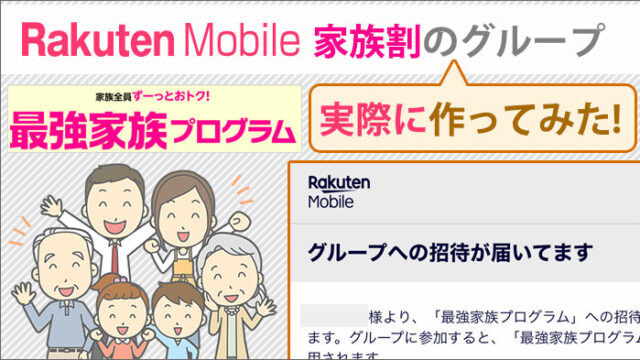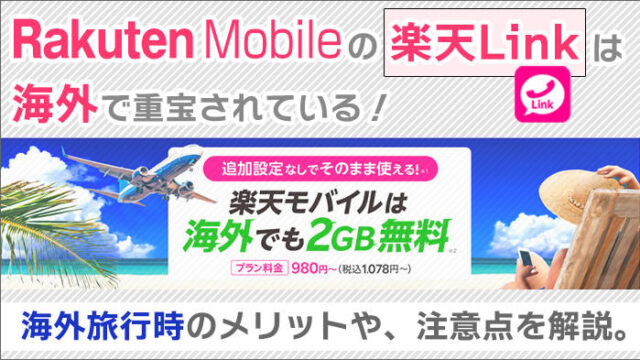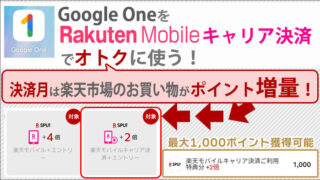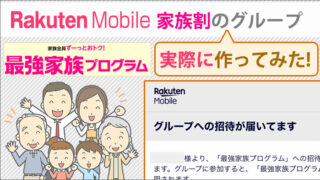楽天リンクをデフォルトの電話にしたい!Rakuten Linkサポーターで実現!設定方法などを解説。
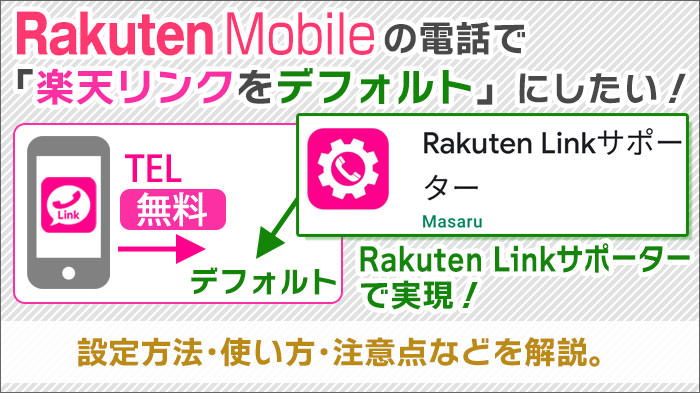
<景品表示法に基づく表記> 本サイトのコンテンツには、商品プロモーションが含まれています。
このサイトのページには「アフィリエイト広告」などの広告を掲載している場合があります。
消費者庁が問題としている「誇大な宣伝や表現」とならないよう配慮しコンテンツを制作しておりますので、ご安心ください。
今回は、実際に楽天モバイルの電話で「楽天リンクをデフォルト」にする方法を解説します。
楽天モバイルの場合、国内通話を無料にするためには「楽天リンク」という専用のアプリを使う必要があります。
間違って「通常の電話」で発信してしまい、「無駄な通話料」を取られないように、対策をしましょう!
今回は、「楽天リンクをデフォルト電話」にして、「無駄な通話料」を取られないようにする方法を解説します。
それでは、見ていきましょう。
気になる「家族割」「楽天Link」「eSIM(デュアルSIM)」を、画像付きで、ていねい解説!
\ ↓楽天モバへおトクに乗り換え♪↓ /
最大40,000円分還元♪iPhoneがおトクに♪
\ キャンペーン詳細や申込方法は /
こちらを確認!
この記事の目次
お子様や、高齢者が「楽天モバイル」を利用する時の「大きな心配」と「解決方法」。
【心配】電話を「楽天リンク」ではなく「通常の電話」で発信しないか、心配・・・。
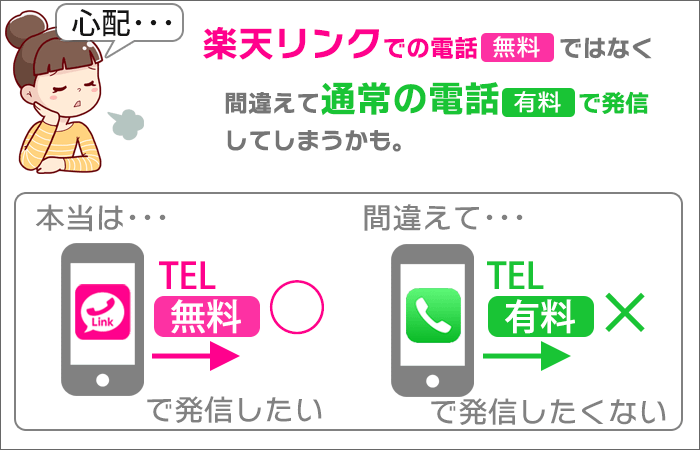 電話を「楽天リンク」ではなく「通常の電話」で発信しないかが心配・・・。
電話を「楽天リンク」ではなく「通常の電話」で発信しないかが心配・・・。先程も書きましたが、楽天モバイルの場合、国内通話を無料にするためには「楽天リンク」という専用のアプリを使う必要があります。
高齢者・子供の中には、「楽天リンク」を使わないと、通話がめちゃ高くなることを知らない人もおられると思います。
そういった方は、「通常の電話アプリ」で、電話をしてしまう懸念もありますね。
【解決方法】「通常の電話」を「楽天リンク」に移動してくれるアプリがあった!
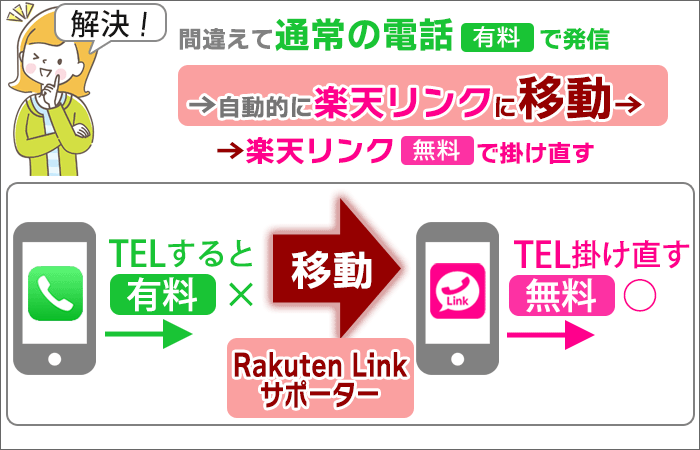 「通常の電話」を「楽天リンク」に移動してくれるアプリ
「通常の電話」を「楽天リンク」に移動してくれるアプリしかし、間違って「通常の電話」で発信してしまう危険性を、なるべく回避できる「アプリ」が開発されました。
それが、「Rakuten Linkサポーター」というアプリです。
「Rakuten Linkサポーター」は、超ざっくり言うと、以下の感じです。
間違って「通常の電話」で掛けてしまったら、自動的に「楽天リンク」に移動し、「楽天リンク」で掛け直しが出来る!
「通常の電話」も、「楽天リンク」に転送出来るため、「楽天リンク」を「デフォルトの電話」のようにすることが可能になりました。
それでは「Rakuten Linkサポーター」について、詳しく見ていきましょう。
「Rakuten Linkサポーター」とは、どんなアプリ?
Rakuten Linkサポーターは、料金が発生する「電話」を検知して、「楽天リンク」に移動してくれる!
「Rakuten Linkサポーター」のアプリは、以下のような「3段階」の動きをします。
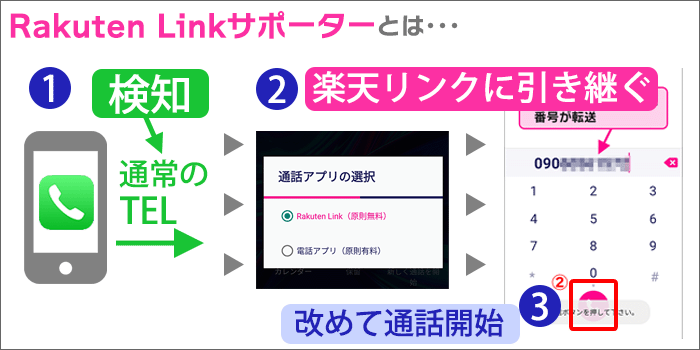 「Rakuten Linkサポーター」の動き3段階
「Rakuten Linkサポーター」の動き3段階- 通話料金が発生する「電話」アプリでの発信を検知して、自動的に発信を中止する。
- 電話番号を「楽天リンク」アプリに引き継ぐ。
- 「楽天リンク」アプリの画面が表示されたら、改めて発信ボタンを押して、通話を開始する。
「Rakuten Linkサポーター」は、楽天モバイルを契約されている方が「楽天リンクでの無料通話」を「スムーズに開始できる」ように手助けするアプリ、となっています。
Rakuten Linkサポーターは、Android版のみ。iPhoneは未対応。
最初に注意点として、このアプリは、楽天モバイル公式アプリではありません。
楽天モバイルユーザー(?)の有志の方が開発した無料アプリとなっています。
また、対応端末は基本的に「Android」のみ。バージョンは「Android 10以降」となっています。
Rakuten Linkサポーターは、2025年1月時点で、10万件以上のダウンロード。
評価も平均4.1(レビュー1,500件)と、「評価が高い」アプリです。
Rakuten Linkサポーターの「設定方法」
それでは、「Rakuten Linkサポーター」を使い始めるための「初期設定」をご紹介します。
まずは、Rakuten Linkサポーターをインストールしましょう。
Rakuten Linkサポーターをインストール(Google Play) >
10秒ほどで終わりますが、初期設定をご紹介します。(画像6枚)
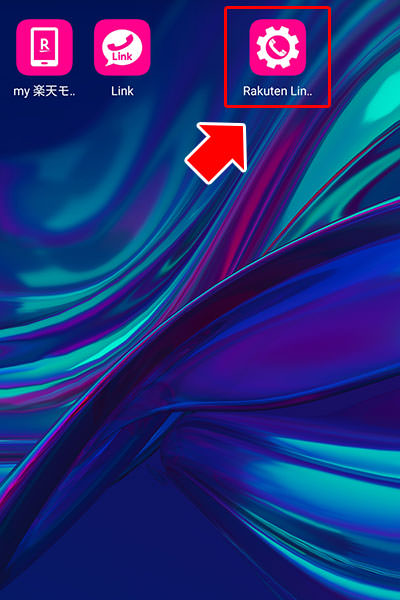
Rakuten Linkサポーターアプリを起動します。
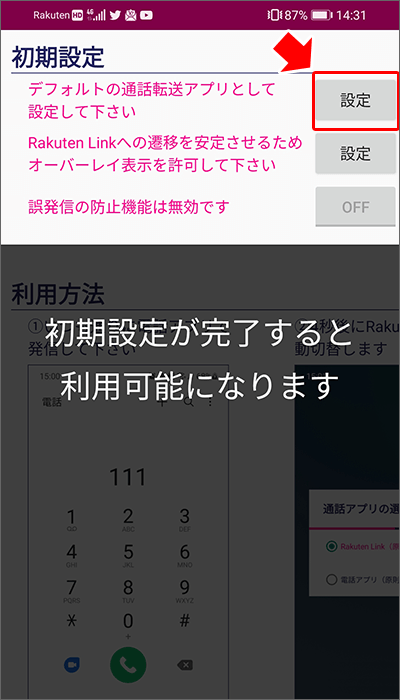
デフォルトの通話転送アプリとして設定・・・の「設定」をタップ。
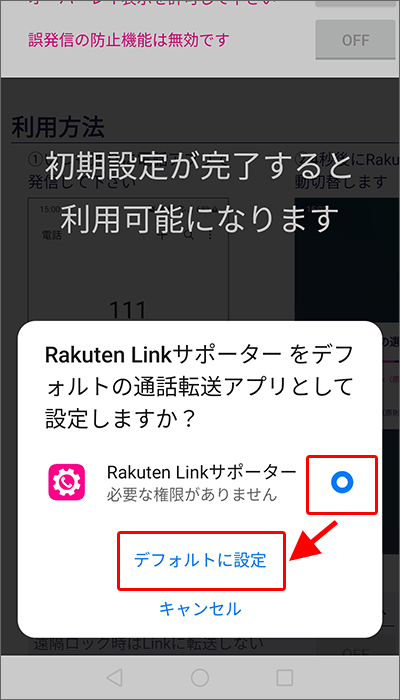
Rakuten Linkサポーターをデフォルトの通話転送アプリとして設定しますか?が表示されます。
「Rakuten Linkサポーター」にチェック。
その後、「デフォルトに設定」をタップしましょう。
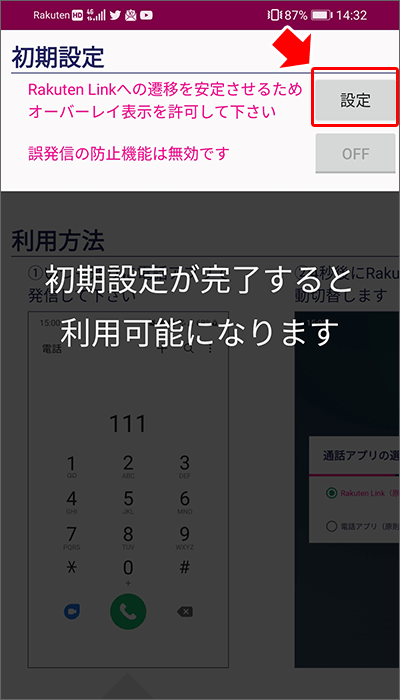
Rakuten Linkへの遷移を安定させるため、オーバーレイ表示を許可・・・の「設定」タップ
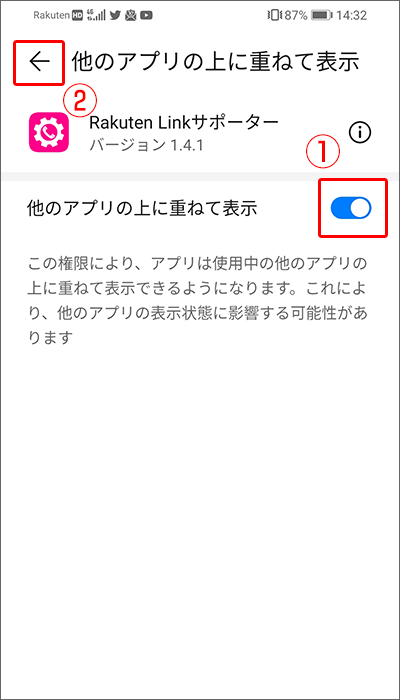
「他のアプリの上に重ねて表示」を「ON」にしましょう。
ONしたら、「←」をタップして、戻ります。
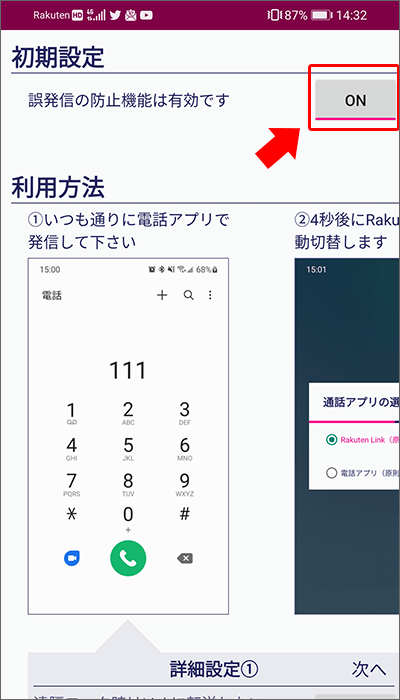
設定完了後、誤発信の防止機能は、自動的に「ON」に切り替わります。
以上で、初期設定は完了です!
Rakuten Linkサポーターの「使い方」
それでは、「Rakuten Linkサポーター」を使ってみましょう。(画像5枚)
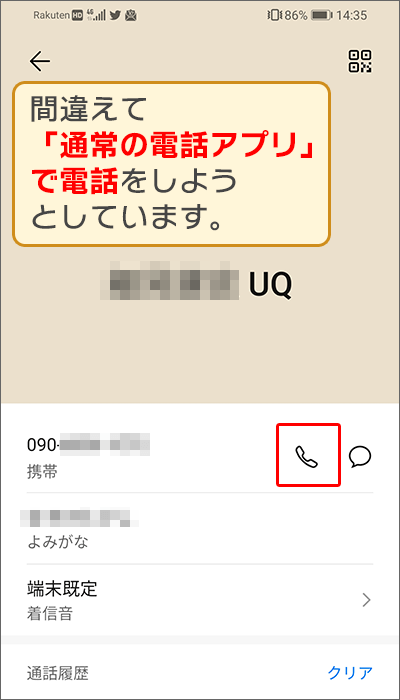
間違えて「通常の電話アプリ」で電話をしようとしています。
通常の電話アプリの「通話ボタン」をタップします。
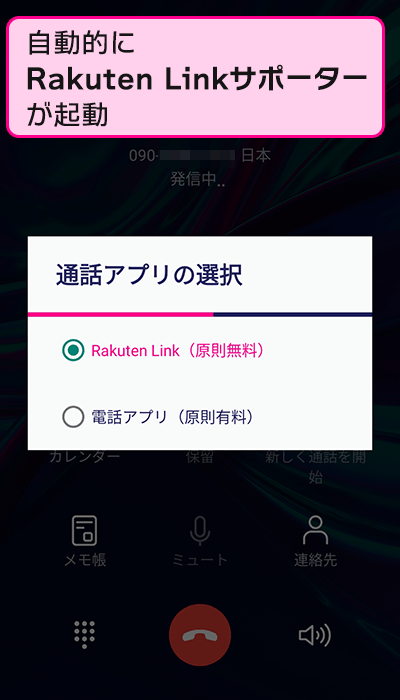
すると、自動的にRakuten Linkサポーターが起動。
4秒間、どちらの通話にするかの選択画面が表示されます。
4秒後に、「楽天リンク」アプリに転送されます。
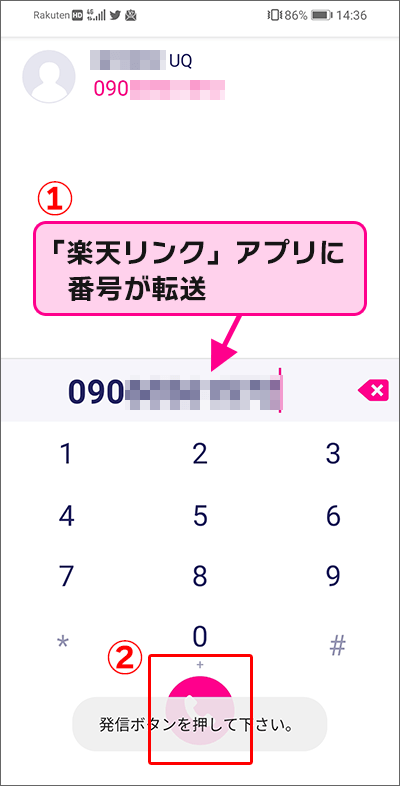
「楽天リンク」アプリに番号が転送されました。
「発信ボタン」を押して、「楽天リンクでの通話」を開始しましょう。
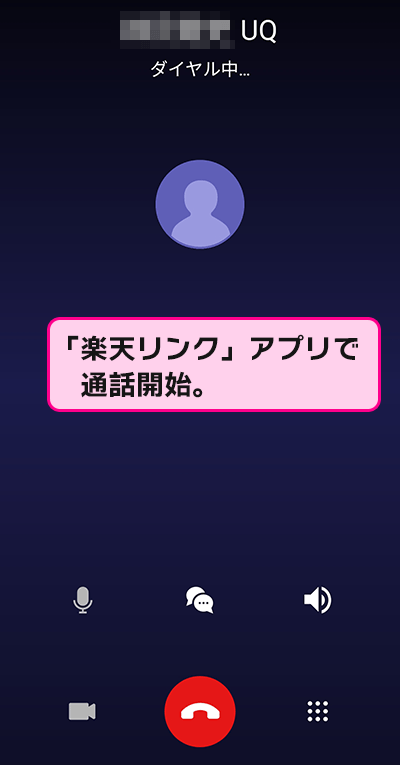
「楽天リンク」で通話開始されました。
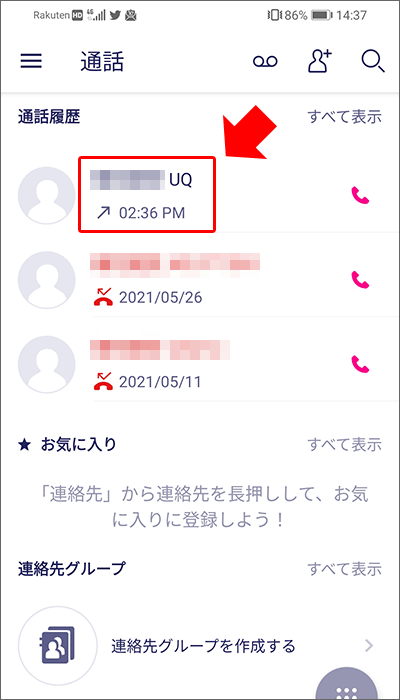
通話後、楽天リンクの「通話履歴」を見ましょう。
先程の電話が履歴に残っていることがわかります。
楽天リンクの詳細設定と、注意点
楽天リンクに転送させない「電話番号」を、設定することが出来る。
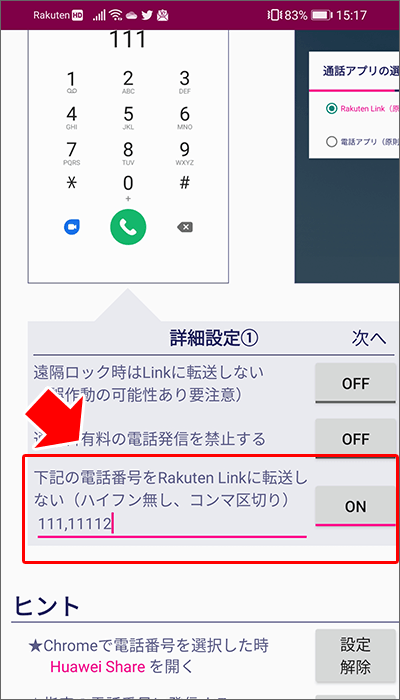
なお、何らかの事情で、楽天リンクではなく、「通常の電話アプリ」で通話したい時が、あるかもしれません。
その場合は、詳細設定で、通常の電話アプリで発信したい「電話番号」を入力して、「ON」にしましょう。
通常の電話アプリで発信できますよ。
選択画面の表示時間を「短く」することや、「OFF」にすることが出来る。
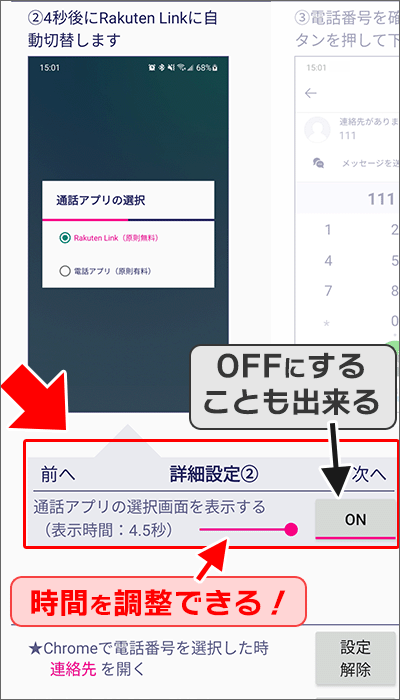
「電話を、楽天リンク or 通常通話アプリ、どちらにするのか」を選択する画面が、途中で出てきます。
その選択画面が表示される時間を短くすることが出来ます。
詳細設定で、「1.0秒」から0.5秒ごとに設定が可能です(最大4.5秒)。
また、選択画面自体の表示を「OFF」にすることも出来ますよ。
「楽天リンクで発信できない電話番号」については、Rakuten Linkサポーターも「通常の電話アプリ」で発信。
注意点も確認しておきましょう。
「楽天リンクで発信できない電話番号」が存在しています。
- 「110」「119」などの緊急時に使う番号
- 「0120で始まる」フリーダイヤル
- 「0570で始まる」ナビダイヤル
- 他にも何個かあります。
以上の電話番号は、元々「楽天リンク」で発信することができません。
「楽天リンク」でかけようとすると、「通常の電話アプリ」に切り替わって、発信されます。
「Rakuten Linkサポーター」でも、上の電話番号で掛けた場合は、そのまま「通常の電話アプリ」での発信となります。
楽天モバイルを試してみよう!

楽天モバイルは、iPhoneに正式対応しています!
(iPhone6s・iOS14.4以降)
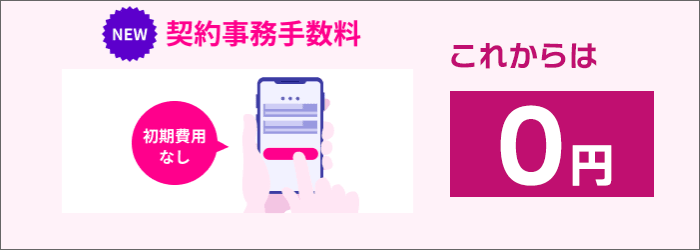
さらに、事務手数料(初期費用)3,300円も「0円」になっています!
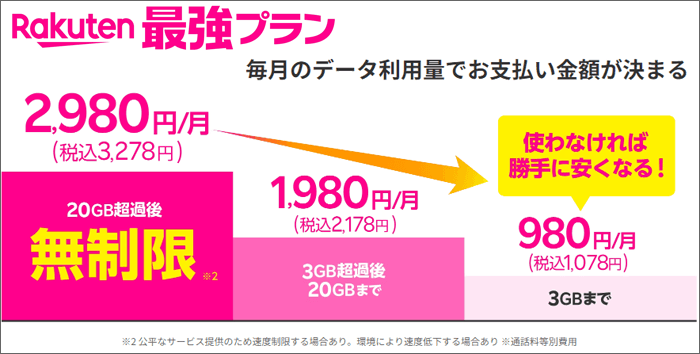
最大でも3,278円!
3GB未満なら1,078円に自動割引です!

2023年12月から、楽天市場のSPU(スーパーポイントアップ)のポイントがアップ!
「+4倍」獲得出来るポイントが増えますよ!
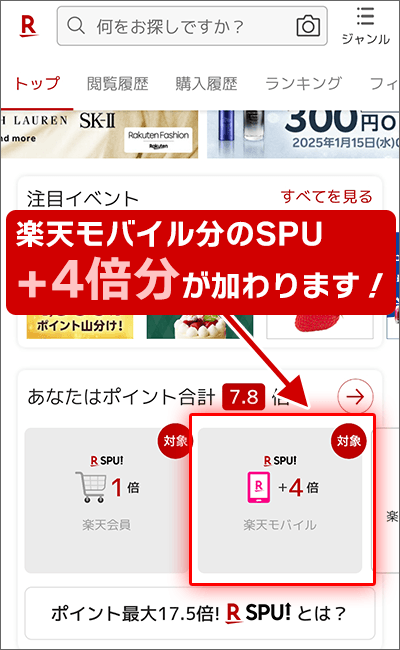
楽天市場でのお買い物が、常に「+4倍」!
管理人は、楽天ヘビーユーザーなので、かなりオトクにお買い物が出来ていますね~!うれしー!!
ということで、申し込みはお早めに!

メリット・デメリット!実際、使ったからこそ分かる良い・悪い >
まとめ
「楽天リンクをデフォルトの電話にしたい!Rakuten Linkサポーターで実現!設定方法などを解説。」についてざっくりまとめると、こんな感じですね。
- 電話を「楽天リンク」ではなく「通常の電話」で発信しないか、心配。それを解決するのが「Rakuten Linkサポーター」。
- Rakuten Linkサポーターの「初期設定・使い方」はめちゃカンタン!
- きめ細やかなニーズにも対応した「設定」もあり。使いやすいアプリですね。
これからも楽天モバイルを検討されている方に、楽天モバイルのプランやメリット・デメリットなどをどんどん発信していきます。
今後ともよろしくお願いいたします!